Adicionando categorias de produtos ao seu menu WordPress
Publicados: 2022-09-08Adicionar categorias de produtos ao seu menu do WordPress é uma ótima maneira de organizar seu site e ajudar os visitantes a encontrar os produtos que estão procurando. Existem algumas maneiras diferentes de adicionar categorias de produtos ao seu menu do WordPress. A maneira mais fácil é usar um plugin como o WooCommerce Product Categories Menu. Depois de instalar e ativar o plug-in, você pode adicionar categorias de produtos ao seu menu acessando Aparência > Menus. Em "Produtos", você verá uma lista de todas as categorias de produtos em seu site. Basta marcar a caixa ao lado das categorias que deseja adicionar ao seu menu e clicar em "Adicionar ao menu". Você também pode adicionar categorias de produtos ao seu menu manualmente. Para fazer isso, vá para Aparência > Menus e clique no sinal “+” ao lado de “Produtos” para expandir o menu. Em seguida, encontre a categoria que deseja adicionar na lista de categorias de produtos e arraste-a para o menu. Depois de adicionar todas as categorias de produtos que deseja ao seu menu, clique em "Salvar menu" para salvar suas alterações.
Neste guia passo a passo, mostraremos como incluir categorias de produtos WooCommerce no menu do seu site. Você deve incluir um menu claro e bem projetado para que os usuários naveguem pelo seu site de forma eficaz. Você pode melhorar sua taxa de conversão e a experiência do cliente facilitando a navegação. Crie um menu entrando no seu painel do WordPress ou configurando duas opções. Para criar um menu, você deve primeiro nomeá-lo, colocá-lo e clicar no botão Criar menu. Todas as categorias estão disponíveis ou categorias específicas podem ser adicionadas ao menu. Se você deseja editar seu menu sem qualquer codificação, consulte QuadMenu.
O uso do QuadMenu como complemento permitirá que você adicione facilmente categorias de produtos e menus personalizados ao seu site WordPress. QuadMenu pode ser usado com outros temas populares como OceanWP, Avada, Divi, Astra, GeneratePress e outros. Você pode obter a versão gratuita aqui e três planos premium com recursos mais avançados começam em $ 15 USD. Adicione categorias de produtos ao menu Aparência. A opção QuadMenu permite editar um elemento com mais facilidade. Há um lugar onde você pode adicionar um ícone personalizado, alterar o título do link, descrição e legenda e muitas outras coisas. Você pode usar o QuadMenu para exibir ícones personalizados em categorias em seu WooCommerce.
Ter uma boa navegação no site é essencial para uma loja online de sucesso. Adicionar categorias de produtos WooCommerce ao menu é uma ótima maneira de melhorar a navegação. QuadMenu é um plugin poderoso e simples que permite criar e gerenciar menus. Com ele, você pode alterar as cores do seu menu, alterar o layout e adicionar fontes personalizadas e fontes do Google.
Como você mostra a categoria do produto no menu?
 Crédito: Stack Exchange
Crédito: Stack ExchangeExistem algumas maneiras diferentes de mostrar a categoria do produto no menu. Uma maneira é criar um menu separado para cada categoria. Outra maneira é criar um menu com todas as categorias e subcategorias listadas. Você também pode criar um menu suspenso com as categorias listadas.
É útil saber como adicionar categorias WooCommerce ao Max Mega Menu. O primeiro passo é criar categorias de produtos e tags de produtos. O segundo passo é habilitar o Modo de Exibição do Submenu e o Mega Menu – Layout de Grade. Nossos itens de menu agora exibirão ícones personalizados. Para estilizar o texto abaixo de cada ícone, mantenha-o centralizado.
Itens do menu da categoria Woocommerce
O WordPress criará um item de menu para cada categoria em sua loja WooCommerce assim que você fizer isso. Isso é verdade se não houver produtos nessa categoria, mas o item de menu será desativado e você não poderá vê-lo. Como o item de menu ocupa muito espaço, pode ser necessário desativá-lo temporariamente se tiver muitos produtos em uma categoria específica. Alguns dos produtos nesta categoria podem ser excluídos e a categoria pode ser reorganizada.
Adicionar categorias de produtos automaticamente ao menu WordPress
Adicionar categorias de produtos ao seu menu do WordPress é uma ótima maneira de manter seu site organizado e ajudar seus visitantes a encontrar os produtos que estão procurando. Existem algumas maneiras diferentes de fazer isso, mas a maneira mais fácil é usar um plugin como Menu Items by Category. Depois de instalar e ativar o plug-in, vá para Aparência > Menus e selecione o menu que deseja editar. Em seguida, clique na guia “Categoria” e marque as caixas ao lado das categorias de produtos que deseja adicionar ao seu menu. Por fim, clique em “Salvar menu” e pronto!
Quando você tem muitas categorias de produtos no Woocommerce, pode ser difícil adicioná-las ao menu. Usando o plugin Dynamic Menu Product Categories para WooCommerce, você não precisa mais adicionar manualmente suas categorias de produtos. Aqui estão algumas capturas de tela para ajudá-lo a começar e um vídeo tutorial para mostrar como começar. Com o cache integrado, você pode armazenar em cache um site com uma ampla variedade de categorias. Você pode configurá-lo para atualizar automaticamente ou manualmente selecionando a opção. No caso de um plugin que não utilize a função de cache, ele percorrerá todas as categorias e tags em cada carregamento de página; no entanto, se você tiver muitas categorias e tags, pode levar algum tempo.
Subcategorias de categorias do menu WordPress
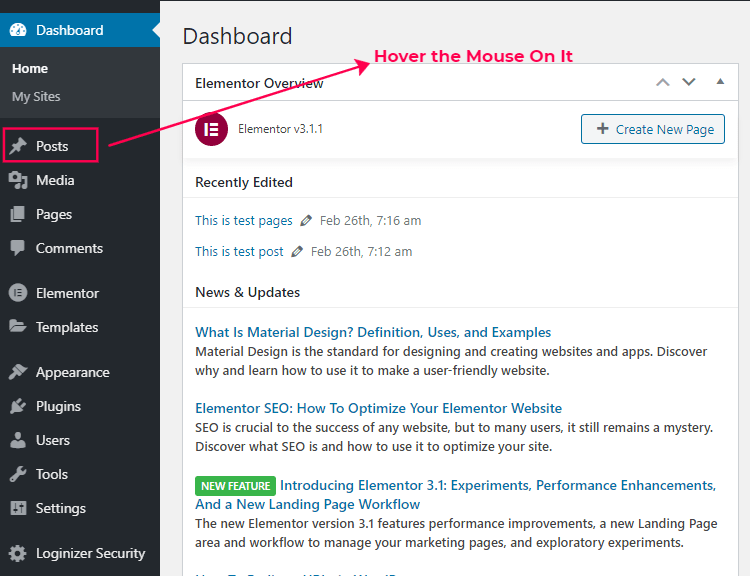 Crédito: surojitdutta.com
Crédito: surojitdutta.comUma vantagem do WordPress é que é muito fácil adicionar conteúdo na forma de posts e páginas. Outra vantagem é que você pode organizar facilmente seu conteúdo usando categorias e tags. As categorias são uma maneira de agrupar postagens relacionadas. Por exemplo, se você tiver um blog sobre comida, poderá ter categorias para receitas, resenhas de restaurantes e dicas para cozinhar em casa. As tags são uma maneira de rotular palavras-chave específicas para cada postagem. Por exemplo, uma postagem sobre uma receita de bolo de chocolate pode ser marcada com “chocolate”, “bolo”, “receita” e “sobremesa”. Você pode adicionar categorias e tags ao criar uma nova postagem ou página. Para fazer isso, basta digitar o nome da categoria ou tag no campo apropriado. Se você quiser adicionar várias categorias ou tags, basta separar cada uma com uma vírgula.
Você pode usar um recurso de categoria no WordPress para organizar postagens por tópicos. Essas ferramentas de software são comumente usadas para melhorar a navegação e os menus dos sites. Uma subcategoria é um grupo dentro de sua categoria principal que é mais específico sobre o tópico que você está discutindo. Como adiciono uma categoria ao WordPress? Na seção Categoria , você pode procurar uma lista de categorias que estão atualmente disponíveis em seu site. Se você ainda não criou nenhuma categoria para o seu site, a única opção é usar um tema WordPress. Você pode então adicionar o nome da nova subcategoria clicando aqui, certificando-se de que ela seja única e específica.

Uma categoria ou subcategoria do WordPress permite que você organize seus posts de forma simples e eficiente. Ao acessar a seção Postagens do seu painel de administração, você pode localizar, modificar e otimizar suas categorias. Atualize seu serviço de hospedagem para aproveitar ao máximo o WordPress.
O que é subcategoria no WordPress?
Você pode organizar seus posts no WordPress em diferentes categorias e tags. subcategorias para organização adicional são possíveis. O uso de categorias e subcategorias permite que seus leitores localizem rapidamente o conteúdo em que estão mais interessados e aumentem a classificação de otimização de mecanismo de pesquisa do seu site.
O que é uma lesma no WordPress?
slugs são usados para organizar posts e páginas por palavra-chave no WordPress. Quando você cria uma postagem, por exemplo, o WordPress atribui automaticamente um slugs com base nas palavras-chave em sua postagem. Um post sobre cães com a palavra pitbull pode ser chamado de pitbulls, por exemplo.
Se você estiver visualizando uma postagem ou página que não está atualmente em seu blog, poderá encontrar seus slugs digitando o URL da postagem em uma barra de endereço do navegador. A URL da postagem (http://www.myblog.com/post/slug-pitbulls/) é uma URL com tema de pitbulls, que é exatamente o que é.
slugs são usados pelo WordPress para gerar URLs personalizados para postagens, páginas e páginas, além de URLs personalizados para postagens, páginas e páginas. Por exemplo, se você criar uma postagem chamada Minha primeira postagem e quiser criar um URL personalizado, seus slugs seriam "meuprimeiropost.html".
slugs são atribuídos automaticamente às postagens do WordPress à medida que são criados, mas você também pode atribuir manualmente slugs às postagens. Selecione a postagem à qual você deseja atribuir um slugs, clique no ícone de slugs (rotulado “Slug”) na barra de título da postagem e clique no link Posts na tela de administração do WordPress.
Como faço para alterar subcategorias no WordPress?
Uma nova categoria pode ser adicionada ou excluída acessando Categorias de Postagens. Insira o nome, a categoria pai e a descrição da categoria nas reticências (três pontos) no lado direito da categoria para ver as seguintes opções: Editar: altere o nome, a categoria pai e a descrição da categoria. A categoria foi sequestrada.
Organizando seu site WordPress para o sucesso nas mídias sociais
Certifique-se de que seu site WordPress esteja organizado de forma que faça sentido para seu público consumir conteúdo enquanto interage com ele. Com tantos posts sendo compartilhados nas redes sociais, é fundamental organizar seu site WordPress de forma eficaz. Uma postagem é rotulada usando categorias e tags, enquanto uma página é rotulada como filha ou página pai. As páginas destinam-se a ser mais estáticas e fornecer uma aparência mais abrangente ao seu site. Uma página pai, por exemplo, pode conter todas as postagens de uma categoria específica, enquanto uma página filha pode conter apenas a postagem mais recente da mesma categoria.
Qual é a diferença entre categoria e subcategoria?
Os itens em uma categoria só podem ser vistos se sua categoria estiver desativada. Em geral, as subcategorias permitem uma categorização mais fácil de itens dentro de uma categoria. Se você tiver uma categoria Tops, por exemplo, poderá categorizar os itens em subcategorias, como camisetas, camisas sociais e blusas.
Gerentes de pedidos: criando subcategorias significativas
A criação de subcategorias é essencial para os Gerentes de Pedidos para organizar os produtos e auxiliar os clientes a encontrarem mais rapidamente o que procuram. Um gerente de pedidos pode criar uma subcategoria de itens de banho, como bolhas e sabonetes para bebês, panos e brinquedos ou bombas de banho e banhos de espuma. Isso agilizaria o processo de pedidos, tornando mais fácil para os compradores encontrarem produtos e para o Gerente de Pedidos acompanhar as vendas.
Categorias de produtos do menu dinâmico
Um menu dinâmico é um menu que muda com base nos produtos disponíveis. Por exemplo, um restaurante pode ter um menu dinâmico que muda de acordo com a estação ou o que é fresco. Isso permite que o restaurante ofereça pratos novos e empolgantes, mantendo seus principais itens do menu .
A função de categorias dinâmicas permite especificar expressões dinâmicas que controlam os produtos que pertencem a uma categoria dinâmica. As categorias dinâmicas podem ser pré-computadas ou representadas dinamicamente. Como regra geral, o Kibo eCommerce recomenda o uso de um conjunto de categorias de referência de pré-categoria. Campos de produtos dinâmicos, como preços após descontos, são avaliados em tempo real por categorias em tempo real. Uma expressão de categoria dinâmica é usada para definir associações de produtos. O construtor de expressão visual ou o editor de expressão avançado são duas maneiras de fazer isso. Uma condição é composta por um campo de expressão, um operador e um valor, conforme mostrado no exemplo Código do produto é igual a Azul-Camisa.
Em alguns campos, valores nulos ou negativos podem ser permitidos. Uma condição, como "Nenhum valor para preço de venda", pode ser criada. Os valores dos campos suportados devem ser especificados para que uma expressão de categoria dinâmica seja criada. No canto inferior direito da grade de visualização, há um link de resultado total correspondente. Você pode determinar rapidamente se sua expressão atende ou não a todos os critérios usando o total. A visualização de uma página de categoria pode ser usada para exibi-la em seu site ativo antes de publicá-la. Ao duplicar categorias, você pode criar facilmente novas categorias com base nas existentes. As categorias dinâmicas podem ser desativadas temporária ou permanentemente para evitar que sejam usadas em vários contextos. Quando você cria ou edita uma categoria, ela entra em vigor imediatamente.
Criar uma categoria usando expressões dinâmicas
Para adicionar uma categoria dinâmica, vá para a seção Aparência e selecione o botão Opções de tela no canto superior direito da página e selecione Categorias dinâmicas. Depois de adicionar a seguinte expressão, insira o seguinte campo no campo Categorias: A seguir estão as categorias Estes são produtos com 30 dias que você pode usar por algumas semanas. Depois de atualizar a página, você deverá observar uma nova seleção de item de categoria , acompanhada da expressão que você adicionou.
Categorias de produtos Woocommerce que não aparecem no menu
Em Aparência – Menus, clique em “Opções de tela” no canto superior direito e selecione “Categorias de produtos”. Como resultado, você poderá adicionar categorias de produtos WooCommerce ao seu menu. Também é possível usar o widget “Categorias de produtos” em Aparência – widget para exibir categorias em seu site.
Taxonomia personalizada do Woocommerce
Se você tiver um tipo de postagem personalizado com uma taxonomia personalizada, certifique-se de incluí-lo na lista de taxonomia do mecanismo de pesquisa do WordPress.
